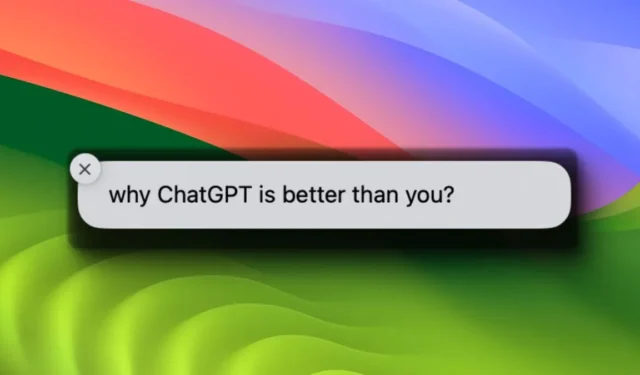
Den kommende macOS Sequoia 15.1 er satt til å introdusere en rekke nye funksjoner. Blant disse er en forbedret Type til Siri-funksjon, som nå lar brukere flytte vinduet og aktivere det med en effektiv hurtigtast. La oss dykke inn!

Aktivering av Type til Siri-funksjonen
Før du kan få tilgang til alternativet Type to Siri, må du aktivere Siri i Apple Intelligence. Dette trinnet sikrer riktig utseende i menylinjen.
- Velg Systeminnstillinger fra Apple-ikonet øverst til venstre på menylinjen.
- Naviger til Apple Intelligence & Siri .
- Slå på Siri .
- Gå tilbake til forrige meny og gå til Tilgjengelighet > Siri , aktiver deretter alternativet Skriv til Siri .




Hva er forbedret i Type til Siri for Mac?
Type to Siri er ikke et nytt konsept, etter å ha vært tilgjengelig på både iPhone og Mac i en stund. Den har imidlertid gjennomgått en forfriskende forbedring med fokus på AI-evner.
Ved aktivering vil Siri-ikonet være synlig øverst til høyre på menylinjen. Klikk på det for å åpne et vindu som ligner en søkeinndata. Du kan nå legge inn spørsmålene dine direkte der.

Type til Siri-vinduet kan flyttes fritt over skjermen din, og det vil forbli synlig selv når du veksler mellom forskjellige applikasjoner eller vinduer. Den vil imidlertid forsvinne hvis den står inaktiv i en kort periode.
Endre typen til Siri tastatursnarvei
Du har også muligheten til å endre tastatursnarveien som brukes til å aktivere Type til Siri. Spesielt med macOS 15.1 Sequoia-oppdateringen har Apple gjort noen justeringer. Den forrige metoden for å dobbelttrykke CMD-tasten er ikke lenger i kraft, men du har en rekke nye alternativer:
- Få tilgang til systeminnstillinger .
- Naviger til Apple Intelligence & Siri .
- Velg en eksisterende snarvei eller lag en egendefinert tastatursnarvei med to taster her.


Forbedret naturlig språkbehandling av Siri
Apple Intelligence har betydelig forbedret Siris evner, spesielt innen naturlig språkbehandling (NLP). Dette fremskrittet gjør at Siri kan forstå nyansene våre i samtalen bedre. For eksempel, når du samhandler med Siri, kan du pause eller uttrykke flere tanker etter hverandre; Likevel vil Siri på en intelligent måte forstå den overordnede konteksten og svare riktig.
Og det er alt som skal til!
macOS Sequoia – 6 grunner til at du må oppdatere ASAP




Legg att eit svar